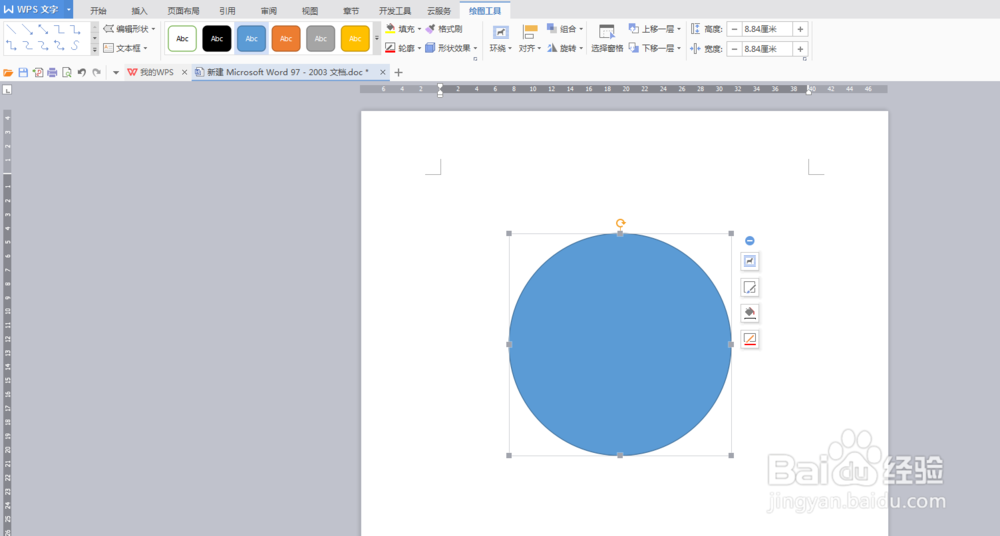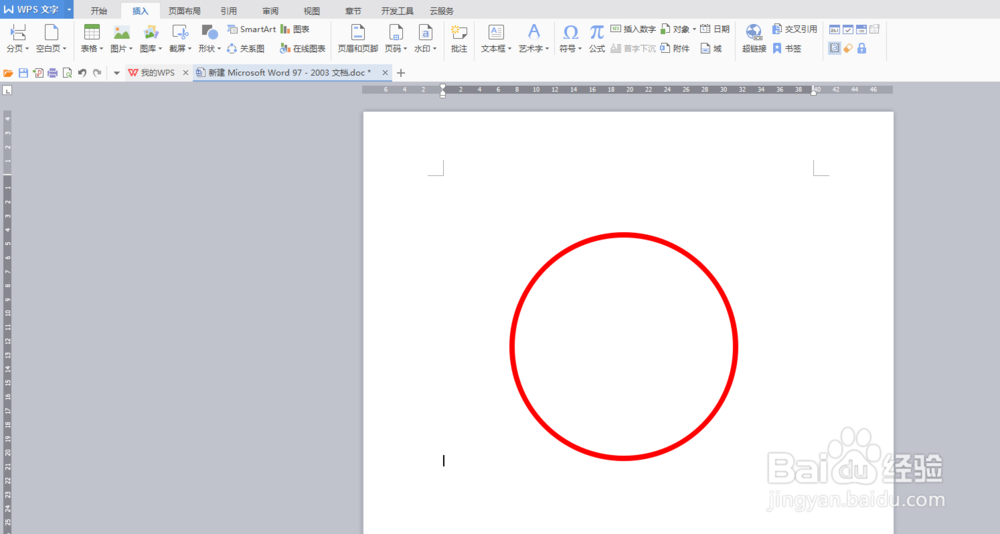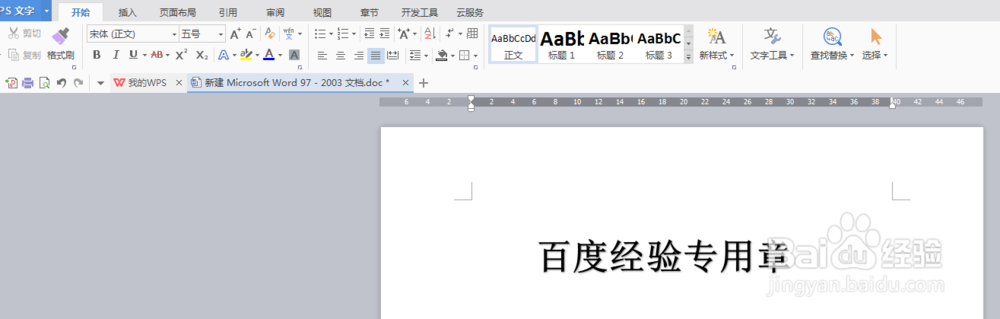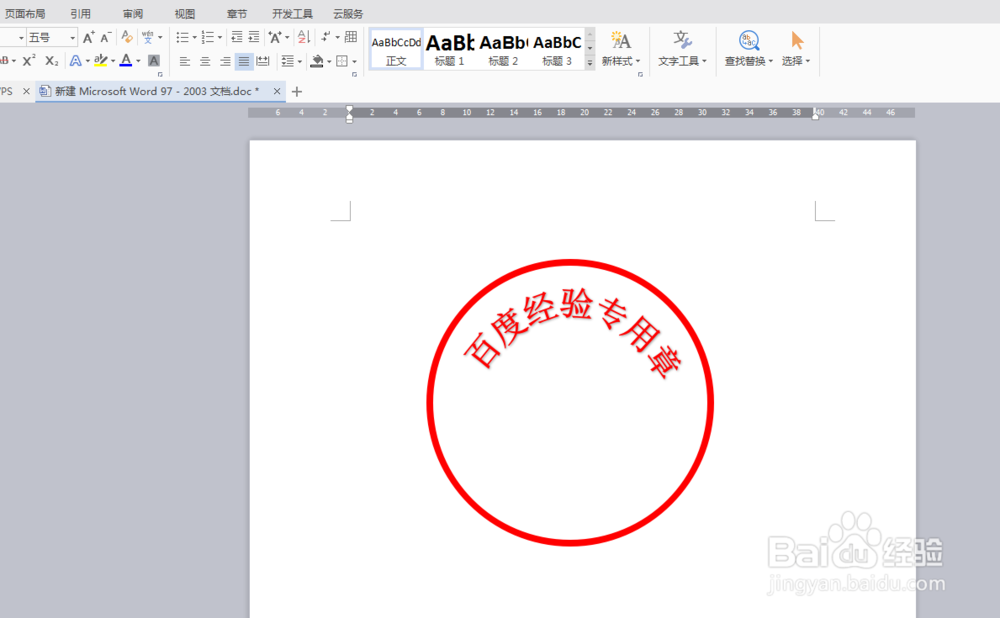教你用Word如何制作公章
1、首先,我们在工具栏上方找到【插入】,在形状里面找到椭圆,然后按住shift键,画出一个圆。
2、然后把圆的填充颜色改为无填充,线型改为红色,大小改为6磅。
3、接着,我们插入艺术字,然后输入我们想要设定的内容,这里我们输入:百度经验专用章。
4、然后,我们把字体改为红色, 在文本效果-转换-跟随路径里面选择上弯弧,然后通过辜染蜊矶拖动字体文本框的方式,调整弯弧到合适的位置。
5、使用【插入】-【形状】,画出一个五角星,把填充颜色和线条颜色都改为红色。
6、最后,我们通过插入文本框的形式,写上财务专用,最终效果如图。
声明:本网站引用、摘录或转载内容仅供网站访问者交流或参考,不代表本站立场,如存在版权或非法内容,请联系站长删除,联系邮箱:site.kefu@qq.com。
阅读量:33
阅读量:51
阅读量:75
阅读量:46
阅读量:64